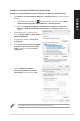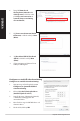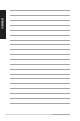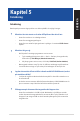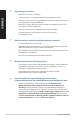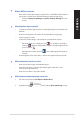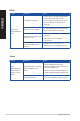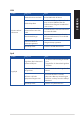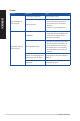User’s Manual
Table Of Contents
36 Kapitel 5: Felsökning
SVENSKA
SVENSKA
?
Ingen visning på monitorn.
• Kontrollera att monitorn är påslagen.
• Se till att monitorn är ordentligt ansluten till videoutgången på datorn.
• Om datorn levereras med ett separat grafikkort se till att du anslutet monitonr till en
videoutgång på det separata grafikkortet.
• Kontrollera om någon pinne på monitorkontakten är böjd. Om du hittar en böjd
pinne, byt monitoranslutningskabeln.
• Kontrollera om monitorn är ordentligt ansluten till en strömkälla.
• Se dokumentationen som medföljde din monitor för ytterligare
felsökningsinformation.
?
När flera monitorer används visas bilden endast på en monitor.
• Se till att båda monitorerna är påslagna.
• Under POST visar endast den monitor som är ansluten till VGA-porten bilden. Den
dubbla skärmfunktionen fungerar endast under Windows.
• När ett grafikkort finns installerat i din dator kontrollera att du anslutit monitorerna
till utgångarna på grafikkortet.
• Kontrollera att inställningen för flera skärmar är korrekt.
?
Min dator hittar inte min USB-lagringsenhet.
• Första gången som du ansluter USB-lagringsenheten till dator installerar Windows
automatiskt en drivrutin för den. Vänta en stund och gå till Den här dator och
kontrollera om USB-lagringsenheten har hittats.
• Anslut USB-lagringsenheten till en annan dator för att testa om USB-
lagringsenheten är trasig eller har funktionsfel.
?
Jag vill återställa eller ångra ändringar gjorda i min dators
systeminställningar utan att det påverkar mina personliga filer eller data.
Du kan använda Windows
®
10 återställningsalternativ
Refresh your PC
without affecting your files
(Uppdatera din dator utan att det påverkar
dina filer) eller ångra ändringar på datorns systeminställningar utan att det
påverkar dina personlig data såsom dokument och bilder. För att använda detta
återställningsalternativ klicka på Settings (inställningar) > Update and recovery
(Uppdatering och återställning) > Recovery (Återställning) från
Start-menyn
,
välj
Refresh your PC without affecting your files
(Uppdatera din dator utan att
det påverkar dina filer) och klicka på Get Started (starta).